ps如何给文字描边添加图案?如果觉得单一的文字比较单调,那么可以给文字添加描边,有的朋友可能还不太清楚操作方法,今天,小编为大家带来了PS2019给文字添加图案描边教程。感兴趣的朋友快来了解一下吧。

Adobe Photoshop CC 2019 20.0 简体中文安装版 32/64位
- 类型:图像处理
- 大小:1.73GB
- 语言:简体中文
- 时间:2019-12-04
PS2019给文字添加图案描边教程
在画布中输入文本后,将图层栏中的混合选项栏打开
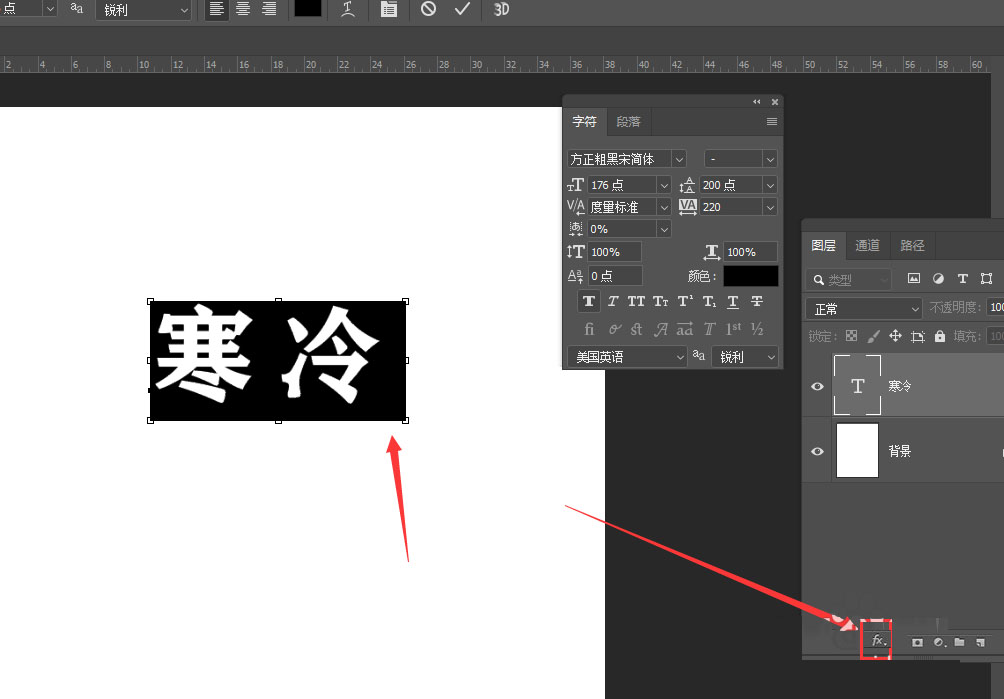
选择图层样式中的描边选项,右侧会出现描边属性
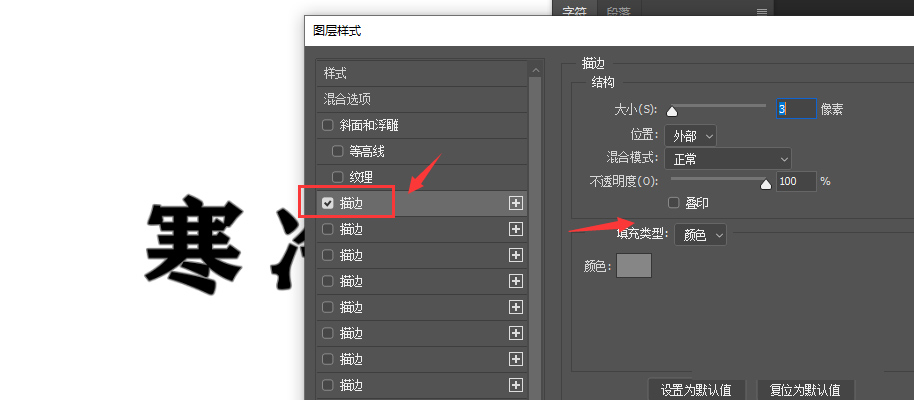
找到类型栏,选择图案属性,如图
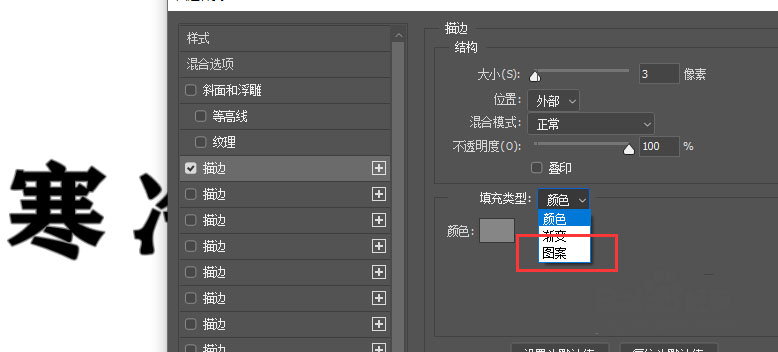
更改描边宽度后,打开下方的图案样式栏
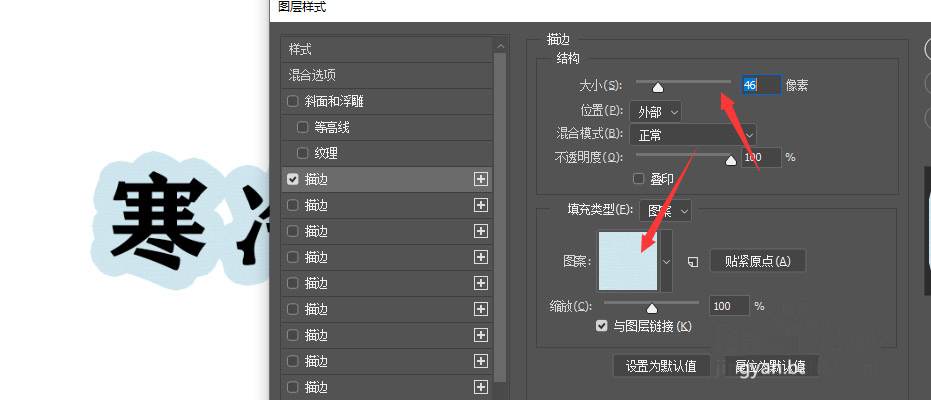
选择需要的图案,点击即可添加到文本中,如图
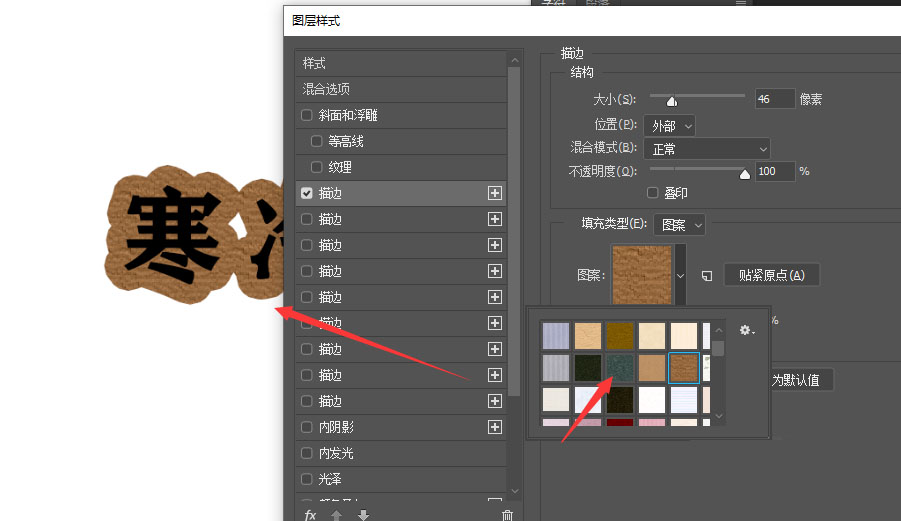
在图案右侧扩展属性栏中,还可以选择添加更多图案样式。
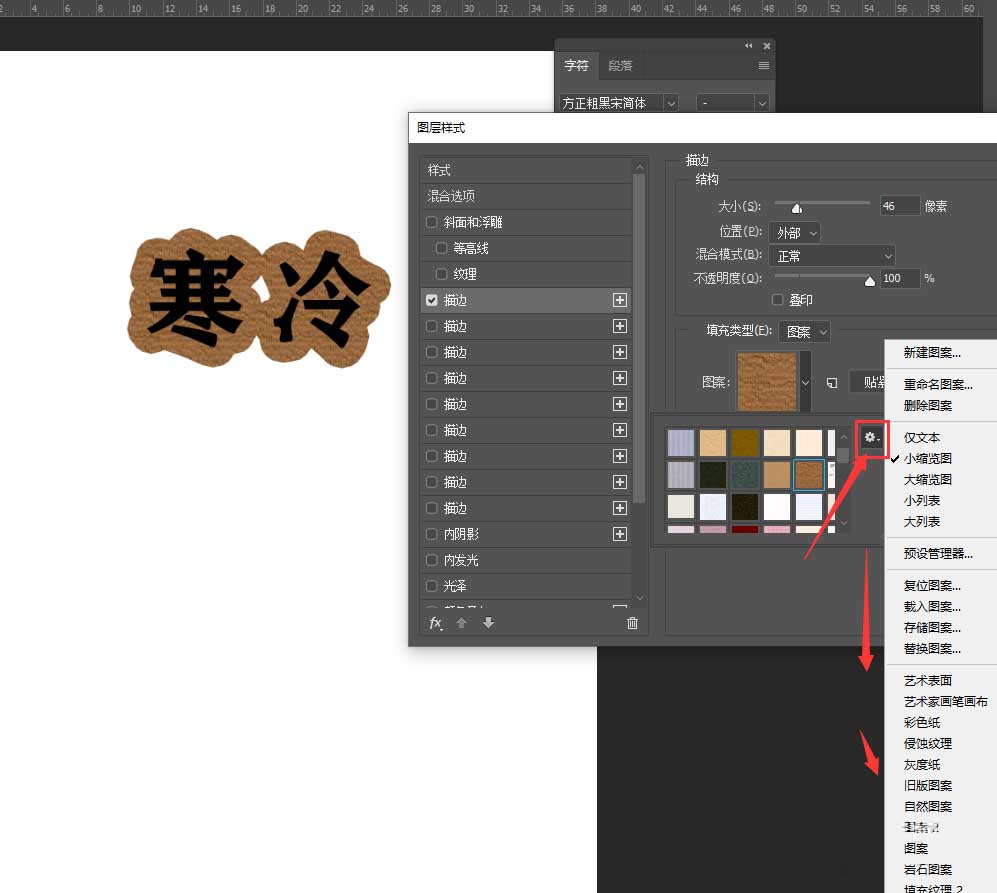
以上便是115PPT小编为大家分享的”ps如何给文字描边添加图案 PS2019给文字添加图案描边教程”的全部内容,希望能够帮到你,115PPT持续发布更多资讯,欢迎大家的关注。
注意事项:
1、文稿PPT,仅供学习参考,请在下载后24小时删除。
2、如果资源涉及你的合法权益,第一时间删除。
3、联系方式:sovks@126.com
115PPT网 » ps如何给文字描边添加图案 PS2019给文字添加图案描边教程
1、文稿PPT,仅供学习参考,请在下载后24小时删除。
2、如果资源涉及你的合法权益,第一时间删除。
3、联系方式:sovks@126.com
115PPT网 » ps如何给文字描边添加图案 PS2019给文字添加图案描边教程